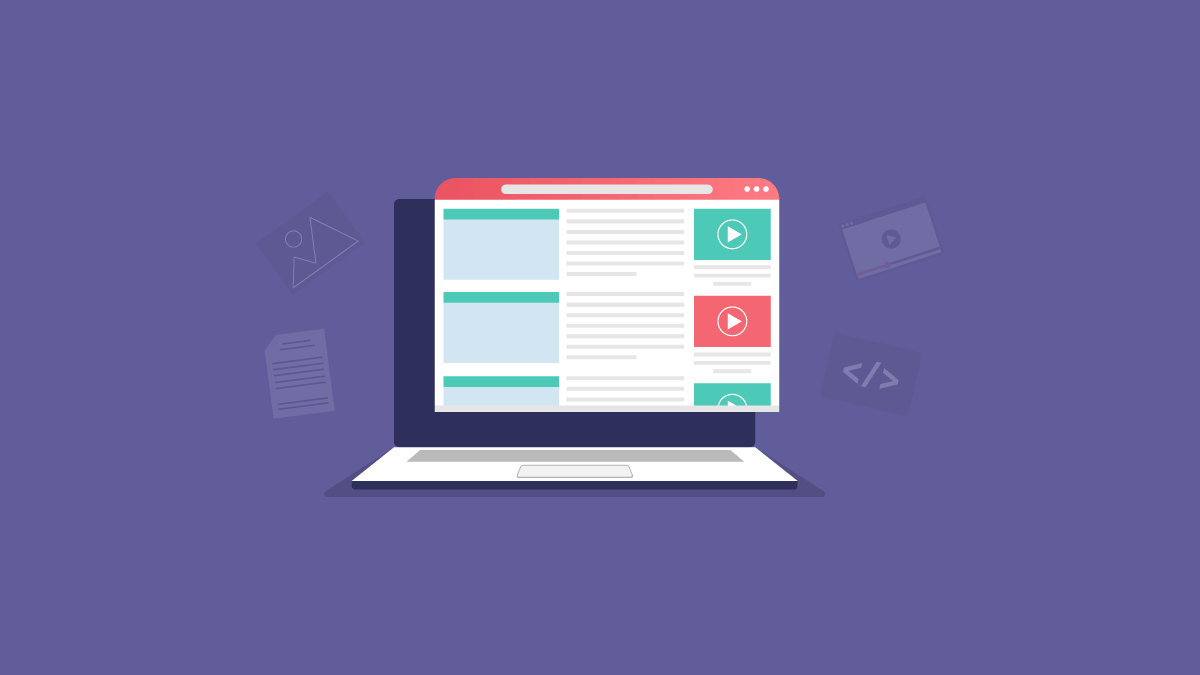
ساعدت منصة ووردبريس مئات آلاف الأفراد والشركات الناشئة في إطلاق مدوناتهم الخاصة بسهولة وبتكاليف منخفضة، دون الحاجة إلى خبرات تقنية معقدة. لكن، هل الأمر بهذه السهولة؟ وما المطلوب معرفته حتى تكون قادرًا على إنشاء مدونة ووردبريس ناجحة ومميزة؟
جدول المحتويات:
- لمَ عليك اختيار ووردبريس بالتحديد؟
- متطلبات إنشاء مدونة ووردبريس
- كيفية إنشاء مدونة ووردبريس
- كيف تسوّق لمدونتك على ووردبريس؟
- كيفية الربح من مدونة ووردبريس
- أهم الإضافات لمدونة ووردبريس
لمَ عليك اختيار ووردبريس بالتحديد؟
لعلك تتساءل عن السبب الذي جعل من منصة ووردبريس الوجهة الأولى لمعظم المدونين، إذ تشير الإحصاءات أنها تسيطر على أكثر من 60% في سوق منصات إدارة المحتوى. يعود ذلك إلى كمّ الخصائص والمزايا الموجودة عليها دونًا عن غيرها، فبالبداية منصة ووردبريس مجانية، مع إمكانية الانتقال لخطة مدفوعة أكثر تخصيصًا، إضافةً لتوفيرها لخيارات متعددة من القوالب، إذ تزيد القوالب المتاحة على الموقع عن أربعة آلاف قالب، جميعها بتصاميم متجاوبة مع أحجام الشاشات المختلفة، وبهيكلية توافق قواعد تحسين محركات البحث.
دعونا لا ننسى أيضًا قابلية تعلّم المنصة وإدارتها بسهولة للمبتدئين، بشكل لا يتطلب البرمجة أو المفاهيم التقنية المعقّدة، وإن واجهتك أي مشكلة فلا تقلق! هناك الملايين من مستخدمي المنصة الذين سيسعدون بتقديم المساعدة وحل مشاكلك على الإنترنت.
متطلبات إنشاء مدونة ووردبريس
قبل المباشرة بإنشاء مدونة، توجد بعض المتطلبات الأساسية التي يجب أن تكون بحوزتك. تأكّد أنك تستطيع الحصول على هذه المتطلبات، وأن تختارها بعناية قبل الشروع بمدوّنتك وكتابة مقالاتك.
اختيار مجال المدونة
اجعل لمدونتك مجالاً مخصصًا للكتابة به، ومن أبرز النصائح التي يمكننا إسداؤها لك بخصوص ذلك هي: اختر مجالًا خبيرًا وشغوفًا به، وتُسرّ بالتحدث عنه لساعاتٍ طِوال، قد تكون هذه المجالات إحدى التقنيات الجديدة الشهيرة، أو هوايةً لك مثل الزراعة أو الحياكة، أو قد يكون مجال مدوّنتك مرتبطًا بمجال عملك ودراستك مثل الهندسة المدنيّة أو التسويق الإلكتروني. جميع المجالات السابقة تشكّل مجالًا يمكن أن تتخصّص مدونتك به.
تأتي عملية البحث بعد اختيار مجال المدونة المبدئي للتأكد من أن هذا المجال مُربحٌ فعلًا أو يلقى إقبالًا، يمكنك الاستعانة ببعض الأدوات مثل Google Trends وGoogle Keyword Planner للاطّلاع على أعداد المهتمين بهذا المجال وتحليل البيانات المتعلقة بهم.
اختيار اسم المدونة
بعد أن تحدّد مجال المدونة بشكل مؤكّد، تأتي مرحلة اختيار الاسم، عليك التروّي في هذه المرحلة وعدم اختيار أول الأسماء التي تخطر في بالك، حتى لو ظننت أنّ الاسم مثالي ورائع. إليك بعض النصائح التي ستسهّل عليك مرحلة الاختيار الأنسب:
- ابحث عن الاسم في مجالك: نقصد هنا أنه من الممكن لك أن تستمدّ اسم مدونتك من مصطلح ما أو كلمة شهيرة ضمن المجال الذي اخترته. اقرأ بعض المقالات والكتب المتعلقة بالمجال، وضع في الحسبان بعض المصطلحات المستخدمة.
- تأكد أن الاسم سهل النطق والتذكر: كون الاسم فريدًا ليس كافيًا، بل يجب أيضًا أن يكون سهل النطق والتذكر بسرعة، كما أن سهولته ترتبط أيضًا بعدد الكلمات، فمن غير المحبذ أن يتجاوز الاسم كلمتين.
- استعِن بأدوات توليد الأسماء العشوائية: هناك مجموعة كبيرة من الأدوات المتوافرة على الإنترنت بالمجّان لتبسيط هذه العملية وتسهيلها، إذ تطلب منك إدخال الكلمات المفتاحية المرتبطة بمجال مدونتك، وتقوم بدورها بتوليد عدّة مقترحات. أبرز هذه الأدوات هي Panbee وNameStation.
اختيار الاستضافة
ننتقل هنا إلى المتطلبات التقنية، أولها الاستضافة، وهي مساحة تخزينيّة على الإنترنت تسمح لك بتخزين محتويات مدونتك، مثل الصور والنصوص، ليتسنّى للقراء الوصول إليها ومطالعتها. هناك العديد من أنواع الاستضافات التي تقدمها الشركات بمختلف المزايا وبأسعار متفاوتة، ستجدها بمواقع مثل BlueHost أو Hostinger، وغيرهم.
للتأكد أنك تحصل على الاستضافة المناسبة لاستخدامك، راعِ الخصائص التالية:
- المساحة التخزينية: وهي أول ما تنظر إليه كمشتري، وتعدّ مساحة 1 جيجابايت مناسبة لمدونتك مبدئيًّا، ويمكنك ترقية هذه المساحة فيما بعد، إذ توفر معظم خدمات الاستضافة شرائح متعدّدة.
- وقت الاستجابة: يعرَف وقت الاستجابة بأنه الوقت المستغرق بين طلب المستخدم لموقع ما واستجابة الخادم لهذا الطلب، ويُعد 200 ميلي ثانية وقت ممتاز.
- وقت التشغيل: تحصل بعض الأخطاء في بعض الأحيان ضمن خدمة الاستضافة، مما يتسبب بتعطيل جميع المواقع التي تستخدم هذه الخدمة، لذا تأكد من أن الخدمة التي تختارها تمتاز بوقت تشغيل لا يقل عن 99%.
- السمعة الجيدة: ابحث عن سمعة خدمة الاستضافة قبل الدفع على خدماتها، وراجع آراء الزبائن وأي مشكلات واجهتهم سابقًا، لكن كُن انتقائيًّا في الاعتماد على آراء وتقييمات الزبائن ولا تثق بها بشكل تامّ، إذ قد تكون تقييمات مُلفقة.
- خدمة العملاء: تأكد أن الخدمة تقدم دعمًا مستمرًّا طوال اليوم، فمن السيئ أن تتعطل مدونتك في أحد الأيام ولا تجد أيّ أحد للرد عليك ومساعدتك، بسبب اختلاف المناطق الزمنية مثلًا.
- التوافقية مع ووردبريس: يقدم التوافق بعض المزايا الخاصة بالمنصة، وتثبيتًا لمنصة ووردبريس على الاستضافة بضغطة زر، وقد أصبحت معظم خدمات الاستضافة الشهيرة تقدم هذا الخيار.
اختيار النطاق
يمكنك النظر إلى النطاق Domain بكونه عنوانًا لمدوّنتك -كعنوان منزل ما-، على سبيل المثال، عندما تريد التوجه إلى محرك البحث جوجل فإنك تكتب في شريط العنوان google.com، وهو النطاق لجوجل، إذ بعد إدخاله يوجهك المتصفح إلى الموقع. هناك العديد من الخدمات التي توفّر لك نطاقًا بأسعار متفاوتة، وتجدَد ملكية النطاق كل عدّة أشهر. توفر بعض مواقع الاستضافة خدمة شراء نطاق، وتوجد مواقع أخرى أبرزها Namecheap وGoogle Domains.
بغضّ النظر عن الخدمة التي ستشتري منها النطاق، تأكّد من مصداقيتها عبر البحث عنها، ودرجة الأمان التي تقدمها، بالإضافة إلى خدمة الزبائن التي تقدمها، والأهم من ذلك كله هو توافر شهادة SSL، التي أصبحت ضرورةً لأي موقع لاعتمداها للبروتوكول الآمن HTTPs الخاص بتشفير البيانات، بدلًا عن البروتوكول HTTP الاعتيادي.
بعد اختيار المكان الأنسب لحجز اسم نطاق، اختر اسمًا قصيرًا ومعبرًا عن اسم مدونتك، فإن كانت مدونتك تتحدث عن برمجة التطبيقات مثلًا، ليكن اسم النطاق قريبًا من: mobileprogramming.com
كيفية إنشاء مدونة ووردبريس
الآن وبعد أن حصلت على المتطلبات اللازمة للبدء، اتبع الخطوات العملية التالية لتحصل على مدونتك على ووردبريس:
تثبيت ووردبريس WordPress على الاستضافة
هذه المرحلة بسيطة للغاية ولا تتطلّب منك معرفةً بالتفاصيل، وتكون عبارة عن نقرة زرّ في معظم خدمات الاستضافة. لتثبيت ووردبريس اذهب إلى لوحة تحكم الاستضافة وابحث عن خيار “تثبيت ووردبريس Install WordPress”. توضح الصورة أدناه طريقة الوصول إلى خيار تثبيت ووردبريس على استضافة BlueHost.
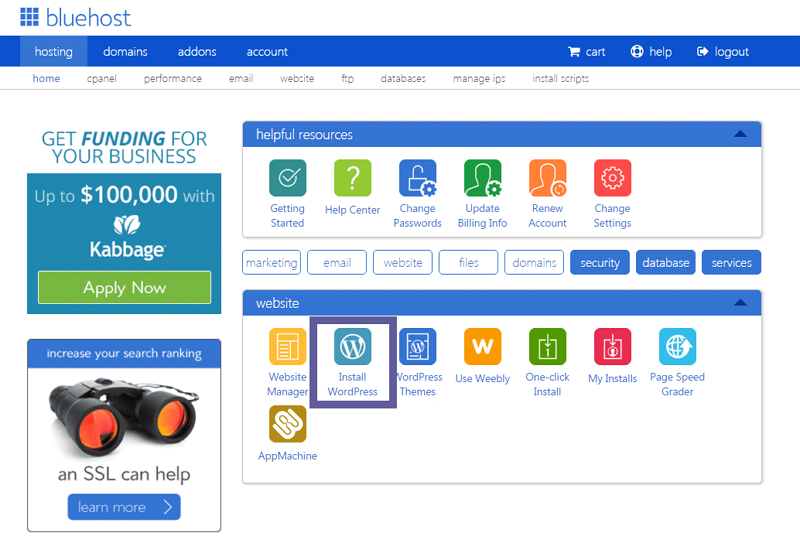
سيُطلب منك فيما بعد اختيار اسم المدونة واسم المستخدم وكلمة المرور، ليس لهذه المعلومات صلة بالاستضافة بشكلٍ مباشر، بل بلوحة تحكم ووردبريس كما سيتضح لك لاحقًا، اختر اسم المستخدم وكلمة المرور بعناية وتأكد من حفظهما، لأنها الوسيلة للوصول إلى مدونتك على منصة ووردبريس.
الانتقال إلى لوحة التحكم الخاصة بالمدونة
بعد تثبيت ووردبريس على الاستضافة بنجاح، أصبح بإمكاننا الوصول إلى لوحة تحكم ووردبريس وذلك عن طريق التوجه إلى نطاق الموقع ملحوقًا بـ wp-admin/، أي إذا كان نطاق موقعك هو blog.com فرابط لوحة تحكم ووردبريس هو blog.com/wp-admin. بعد الدخول إلى الرابط، سيُطلب منك اسم المستخدم وكلمة المرور -اللتان اخترتهما عند تثبيت ووردبريس على الاستضافة-.
دعنا نغيّر لغة لوحة التحكم إلى العربية بدل الإنجليزية، قبل الخوض في إعداد وتخصيص المدونة. توجّه إلى لوحة تحكم ووردبريس واذهب إلى “Settings” من الشريط الجانبي، ومن ثم “General” انقر على القائمة المنسدلة بجانب “Site Language” واختر اللغة العربية، ولا تنسَ حفظ التغييرات في أسفل الصفحة بالنقر على “Save Changes”.
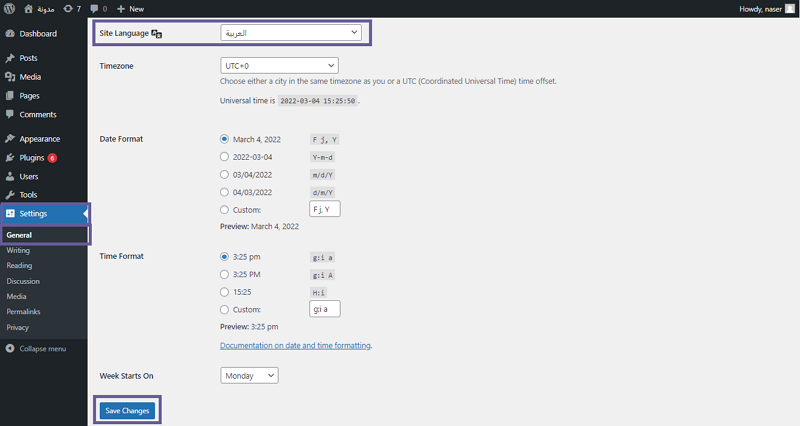
اختيار القالب المناسب وتثبيته
لنبدأ الآن بأولى خطوات إعداد المدونة، ألا وهي اختيار القالب، وتعدّ مرحلة اختيار القالب مشتّتة لمعظم مستخدمي منصّة ووردبريس الجدد، نظرًا لتنوع الاختيارات وتشابهها في المظهر إلى حدٍّ متفاوت. تجدر الإشارة هنا إلى أن مظهر القالب ليس العامل الوحيد الذي يحدد جودته، بل هناك عدّة نقاط أخرى ينبغي الانتباه لها:
- ابتعد عن القوالب التي تحتوي على الكثير من الخصائص والمزايا، واختر قالبًا بسيطًا سهل الإدارة والتخصيص. بعض القوالب المعقدة وكثيرة الخصائص تكون بطيئة التحميل مقارنةً بالقوالب البسيطة.
- اختر قالبًا متجاوب يضبط تنسيق المحتويات وطريقة عرضها وفقًا للجهاز الذي يتمّ التصفح منه حسب حجم الشاشة، معظم قوالب ووردبريس الآن أصبحت متجاوبة نظرًا لأهمية هذه النقطة وعدد متصفحي الإنترنت من الأجهزة المحمولة.
- تفقّد سرعة القالب قبل شرائه، وتأكد من سرعة تحميله لتضمن أن مدونتك ستكون سلسة التصفح من الزوّار. لحسن الحظ، هناك بعض الأدوات المجانية التي تمكّنك من فحص سرعة القالب.
- تأكد من تواجد دعم فني 24/7، لا تقدم القوالب المجانية هذه الميزة، بينما تقدم بعض القوالب المدفوعة دعمًا فنيًّا مستمرًّا وأحيانًا لمدة معينة بعد شراءك للقالب.
- اقرأ آراء المشترين ولاحظ أي مشاكل حصلت معهم وكيف تمّ حلها من مطوّري القالب، قد تتعرض لنفس هذه المشاكل إن كان استخدامك للقالب مشابهًا لاستخدام المشتري السابق.
لحسن الحظّ، هناك العشرات من القوالب عالية الجودة على متجر بيكاليكا للمنتجات الرقمية الجاهزة، التي ستناسب استخدامك في إنشاء مدونة على ووردبريس، إذ يوفر لك المتجر العديد من الخيارات الواسعة والمتنوعة بحسب مجال مدونتك بالإضافة للقوالب المخصصة.
لإضافة قالب، اذهب إلى خيار “المظهر” الموجود في الشريط الجانبي، ومن ثم “قوالب” ، واختر “أضف جديد” من الزاوية العلوية.
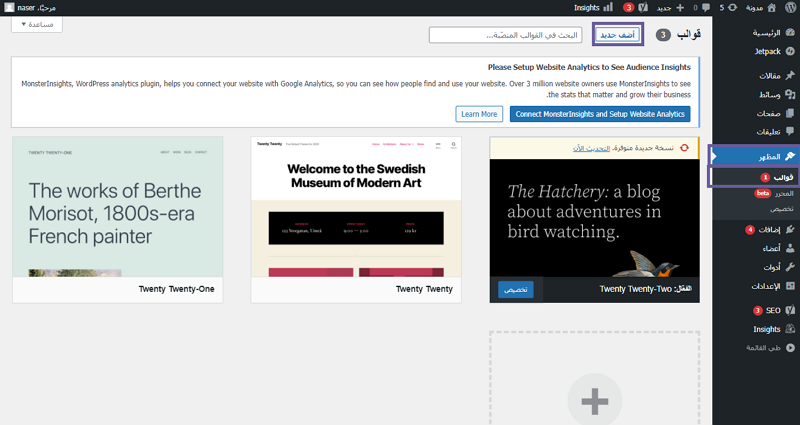
إذا أردت تثبيت قالب مدرج ضمن قوالب ووردبريس، اكتب اسمه في مربع البحث وانقر على “تنصيب” لتحميل ملفات القالب وتثبيته على الاستضافة.
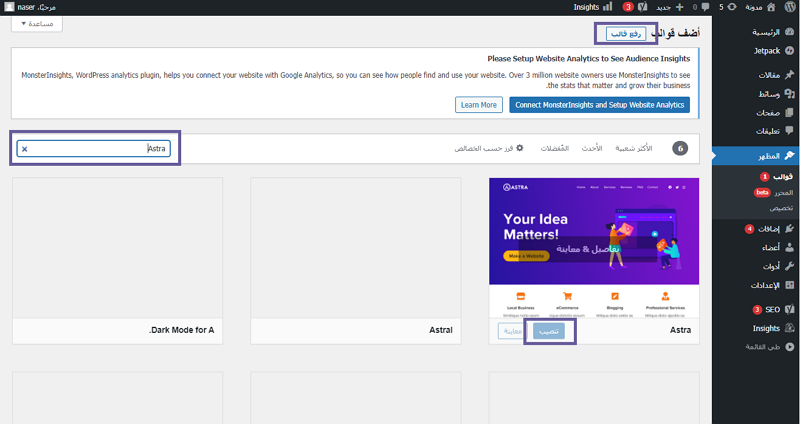
أما إن كنت تريد تثبيت قالب خارجي تم شراؤه، انقر على خيار “رفع قالب” لرفع الملف المضغوط الخاص بالقالب.
بعد تثبيت القالب، نفعّله على المدونة بالنقر على “تفعيل”.
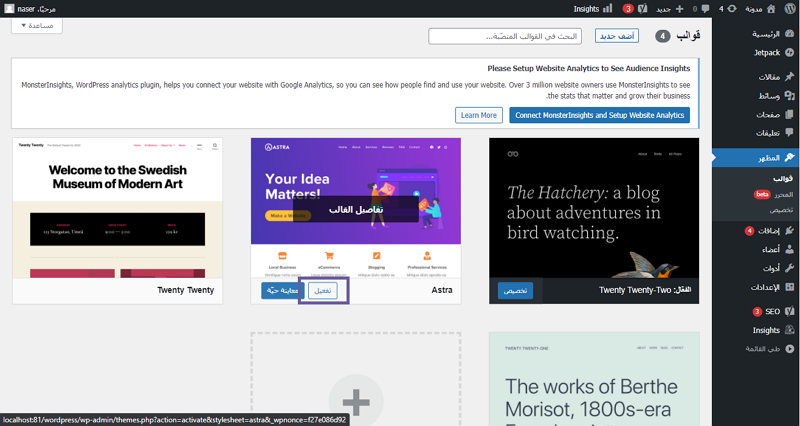
تخصيص قالب مدونة ووردبريس
تُعدّ خطوة تخصيص القالب وتعديله ليناسب علامة المدونة التجارية وهويتها البصرية من الخطوات الممتعة في بداية مشوارك، وتضم العديد من الإجراءات وبعضها يجب ألّا يُهمل، وأن يُضبط بانتباه. لتخصيص القالب، انقر على “المظهر” ومن ثم “القوالب” وانتقل لوضع التخصيص عبر النقر على “تخصيص” للقالب المفعَّل، لتنتقل إلى نافذة بالخيارات التالية:
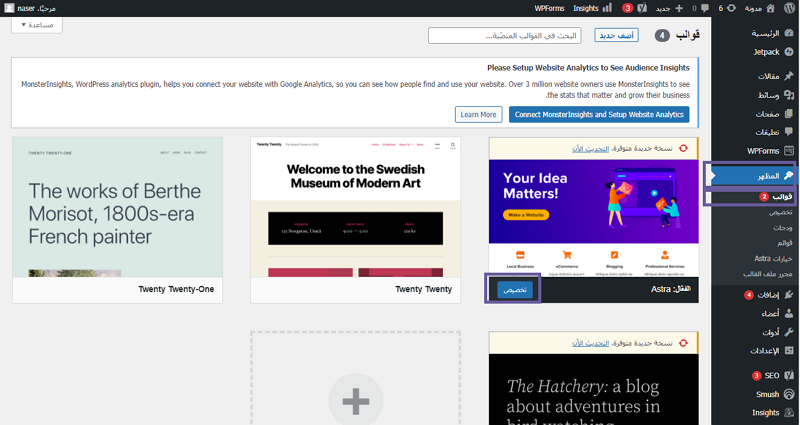
الإعدادات العامة
تحتوي الإعدادات العامة على عدد من الخيارات الأساسية والبسيطة، والتي تؤثر على مظهر المدونة بشكلٍ واضح، أهمها:
- الخطوط: احرص على أن الخط يمكن قراءته بسهولة ولا يوجد هناك أي أحرف غير واضحة. بالإضافة إلى ذلك، لا تستخدم خطوطًا متنوعة ومختلفة لكل من العناوين والروابط والمعلومات النصية الأخرى، بل اعتمد خطًّا واحدًا وعدّل الوزن الخاص به.
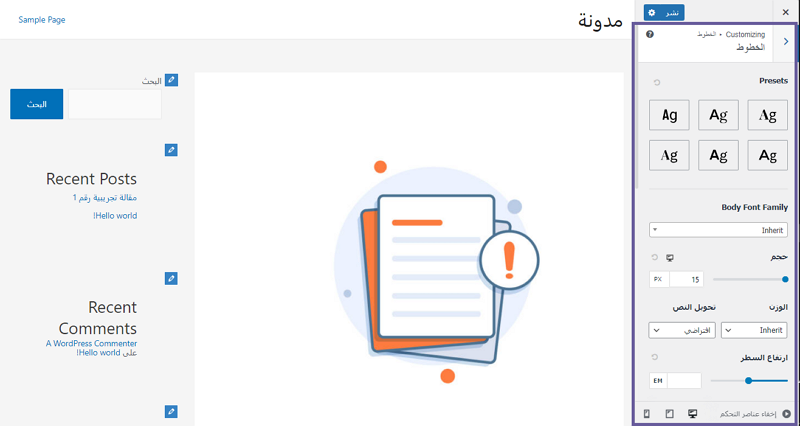
- الألوان: يجب أن تمثل الألوان هوية المدونة البصرية الخاصة بك، لكن تأكد أن تتجنب استخدام الألوان المُشبعة، إذ إن النظر المطول إليها يسبب إجهاد العين على الفترات الطويلة، اختر بدلًا من ذلك درجات ألوان هادئة ومتناسقة مع بعضها البعض.
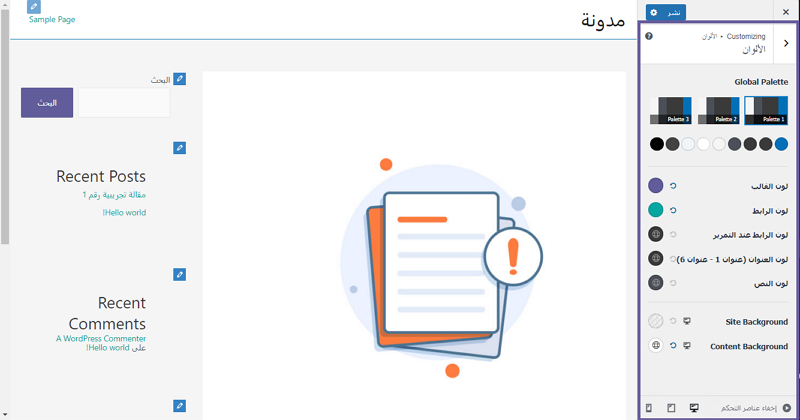
- الحاوية والأزرار: يمكنك تعديل شكل الأزرار وأبعادها والخط المستخدم فيها.
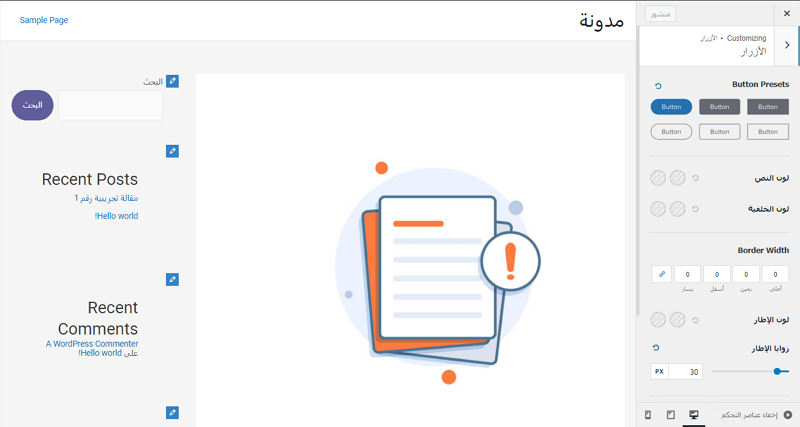
هيكلة المدونة
يمكنك تعديل طريقة عرض المقالات والمنشورات ضمن مدونتك، عن طريق الذهاب إلى “مدونة” ومن ثم اختيار “مدونة/ أرشيف” التي ستسمح لنا بتعديل طريقة عرض المدونات على الصفحة الرئيسية، أو اختيار “مقالة منفردة” لاختيار طريقة عرض مقالة أو تدوينة بعد النقر عليها. إذ يمكنك اختيار عرض عنوان المقالة أو الصورة الخاصة بها، بالإضافة إلى التفاصيل الأخرى مثل تاريخ النشر وتصنيف المقال.
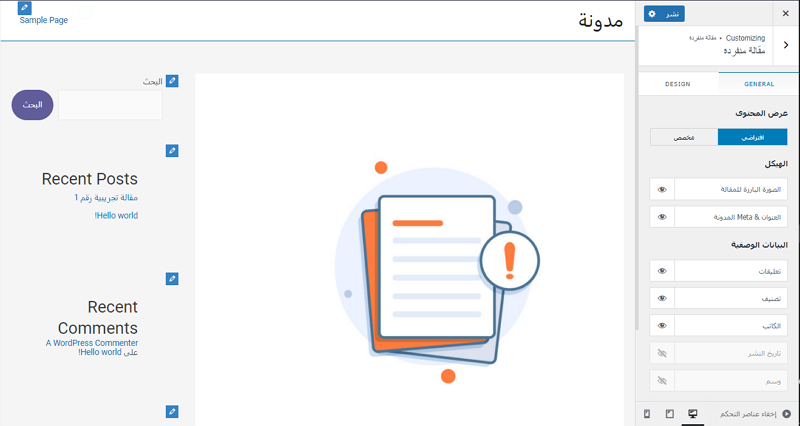
إضافة وإعداد الصفحات
بعد تعديل المظهر الخارجي لمدونتك، قد ترغب بإضافة بعض الصفحات الفرعية، ونستطيع الاستفادة من ذلك بإنشاء عدة أقسام لمدونتك، إليك بعض الصفحات التي من المفترض أن تحتويها مدونتك مهما كان مجالها:
- من نحن: وتتضمن هذه الصفحة تفاصيلًا عن مدونتك وتاريخها بالإضافة للمواضيع التي تناقشها، وتعريفًا بكتّاب الموقع إن أردت.
- تواصل معنا: وتحتوي على استمارة تواصل تمكّن زائر المدونة من كتابة رسالة وإرفاق اسمه وبريده الإلكتروني، لتستطيع الرد عليه والتواصل معه بخصوص رسالته.
- بنود الخصوصية: توضح لزائر المدونة المعلومات التي تجمعها مدونتك عنه، وفيما إذا كانت تُشارك مع جهات طرف ثالث.
- شروط الخدمة: تصف الشروط اللازمة والضوابط التي يجب التزام الزائر بها لتضمن له تقديم خدمات مدونتك، ولك أن تصف عواقب عدم الامتثال لهذه القوانين، مثل حظره.
- صفحة خطأ مخصصة: لعلك رأيت هذا النوع من الصفحات مرةً على الأقل خلال تصفحك لموقعٍ ما بنصّ واضح “خطأ 404” يدل على أن الصفحة التي زرتها غير موجودة.
لإنشاء صفحة جديدة وتعديلها على موقعك، اذهب إلى لوحة تحكم ووردبريس وانقر على “الصفحات” من الشريط الجانبي، ستجد بشكل افتراضي صفحة “Sample Page” وصفحة الشروط والأحكام بشكل مسودة يمكنك تعديلها. يمكنك حذف هذه الصفحات عن طريق النقر على “سلة المهملات” أسفل كلٍّ منها.
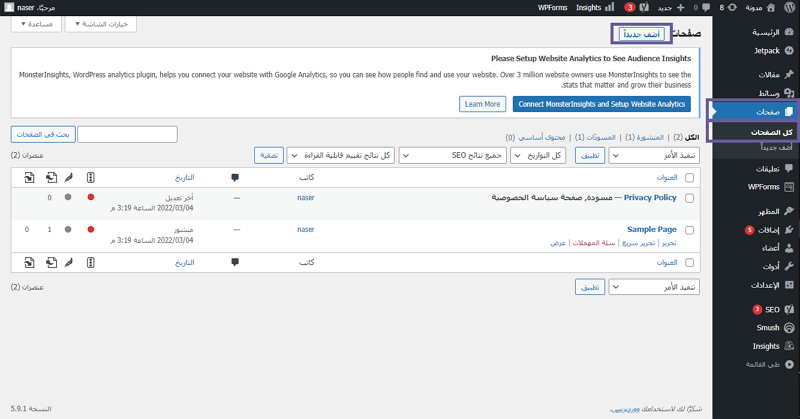
انقر على “أضف جديد” في الزاوية العلوية لإنشاء صفحة جديدة، وسينقلك هذا إلى محرر ووردبريس لتعديل الصفحة ومحتوياتها. تستطيع إضافة العنوان بالإضافة للمحتوى النصي والوسائط مثل الصور، وعندما تصل إلى نتيجة ترضيك انقر على “نشر” في الزاوية العلوية، كما تستطيع النقر على “معاينة” إن أردت النظر إلى التعديلات قبل اعتمادها.
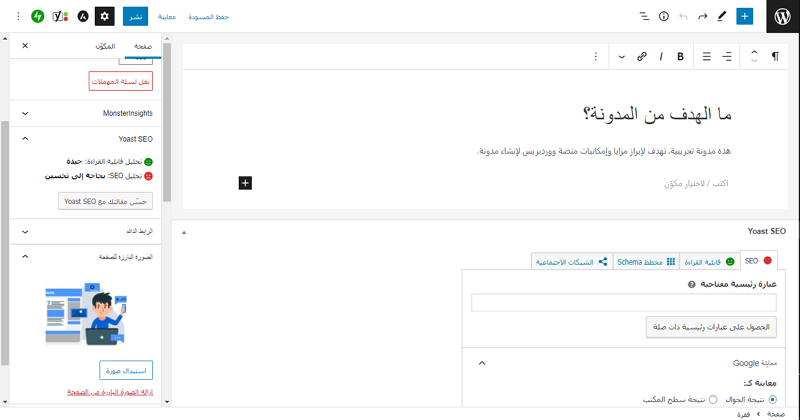
ستلاحظ ظهور اسم الصفحة على الشريط العلوي، إليك نتيجة إضافة صفحة “ما الهدف من المدونة؟”:
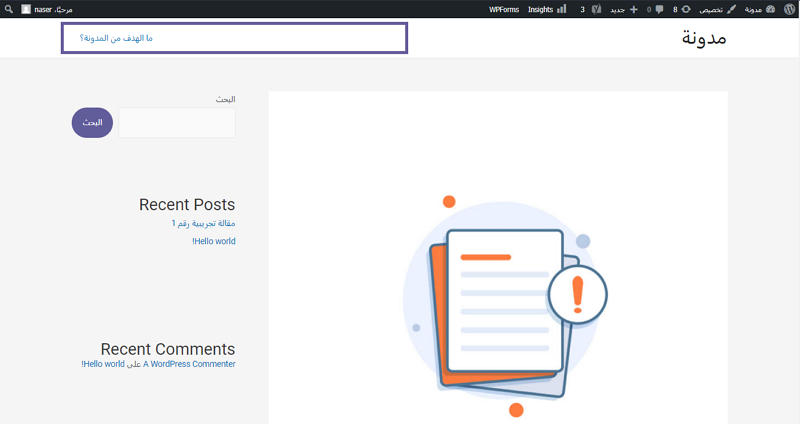
نستطيع أيضًا إضافة صفحة فرعية بحسب تصنيف المقال، لاحظ أننا أضفنا صفحة “لينكس” كصفحة فرعية من الحواسيب الشخصية، يمكنك إنجاز ذلك بالذهاب لخيار “خصائص الصفحة” الموجود في الشريط الجانبي، ثم اختيار الصفحة الرئيسية من خيارات”الصفحة الأب”.
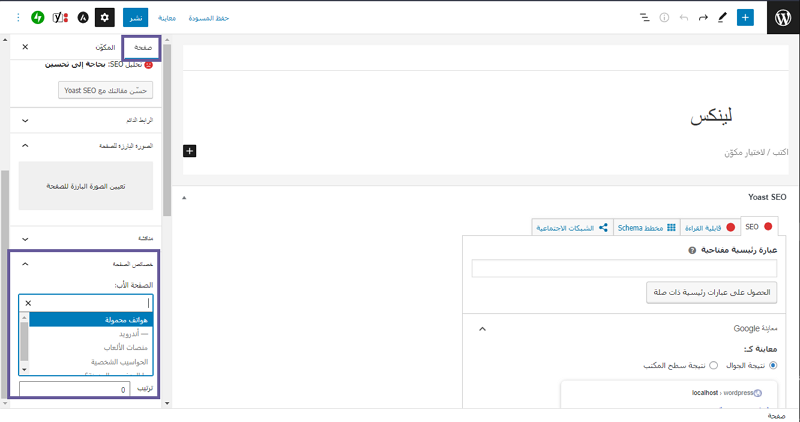
نستطيع تنسيق وإضافة المكونات إلى الصفحة بالشكل الذي يناسب احتياجاتنا:
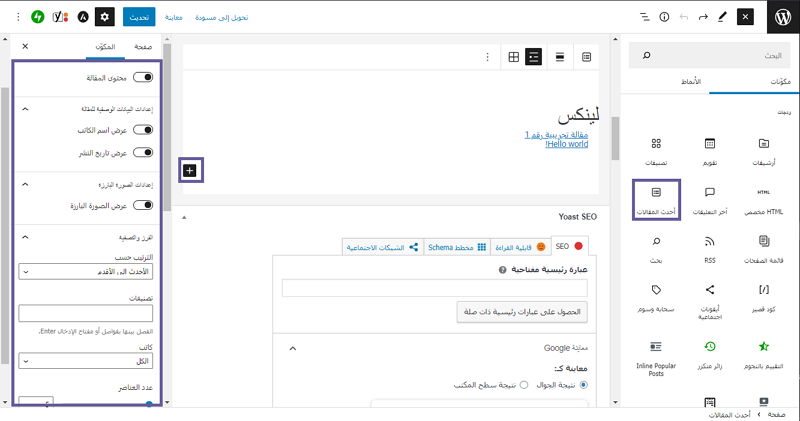
بعد الانتهاء من هذه العملية، نتوصل إلى نتيجة مرضية بعناوين الصفحات ومحتوياتها، موضحة في الصورة أدناه:
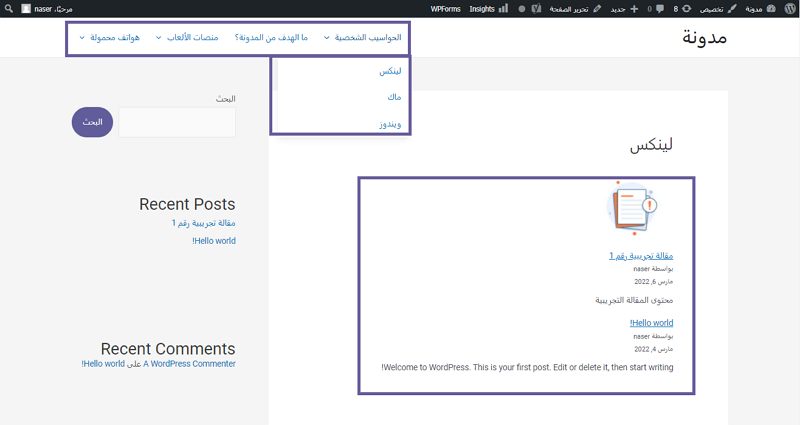
ملاحظة: يمكنك تعديل الصفحة بشكلٍ مباشر عن طريق استعراضها، والنقر على “تحرير الصفحة” في الشريط العلوي.
إضافة عناصر واجهة المستخدم (Widget)
تُستخدم الودجات في مواقع ووردبريس كمكونات لتخدم غرضًا محدّدًا، مثل إظهار صفحات التواصل الاجتماعي المختلفة لمدونتك ضمن الموقع، أو قائمة بأحدث المقالات المنشورة أو التعليقات. هناك المئات من الودجات المختلفة، بعضها أساسيّ خاص بمنصة ووردبريس والبعض الآخر من الإضافات التي تثبتها، مثل إضافة JetPack.
للذهاب إلى الودجات، انقر على “ودجات” في القائمة المنبثقة من خيار “المظهر” للوحة تحكم ووردبريس. ستلاحظ ظهور عدة أقسام من الموقع مثل “الشريط الجانبي الرئيسي” و”الشريط العلوي” ضمن قائمة، إذ تستطيع تخصيص كلّ واحد من هذه الأقسام باستخدام الودجات التي تريدها.
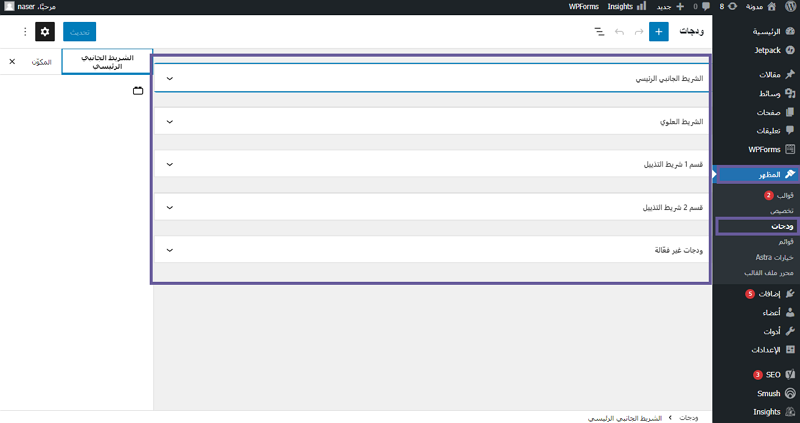
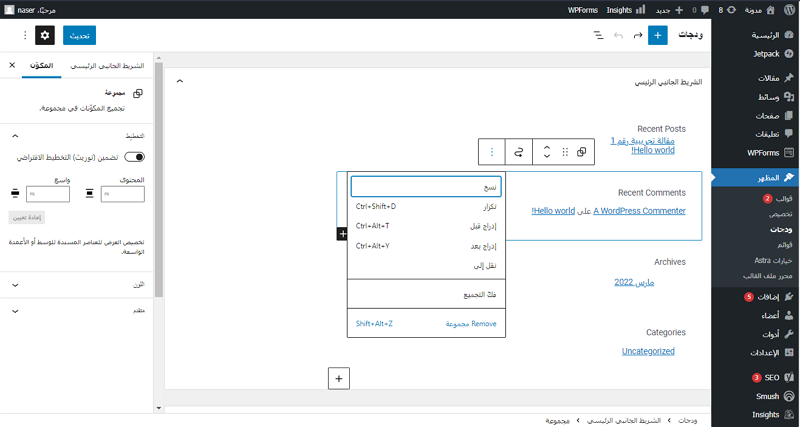
نستطيع حذف الودجات عن طريق تحديدها والنقر على المزيد ومن ثم حذف، أو بتحديدها والنقر على Shift+Alt+Z، كما يمكنك إضافة الودجات عن طريق النقر على رمز “+” الموجود في الشريط العلوي.
إضافة أعضاء إلى المدونة
قد تحتاج لإضافة بعض الأعضاء إلى مدوّنتك بصلاحيات متفاوتة، إذ يُسمح لهم جميعًا الدخول إلى لوحة تحكم ووردبريس والعمل عليها حسب حاجتك، سواءً لأغراض التطوير والمراقبة أو بغرض توظيف مجموعة من الكُتّاب في مدوّنتك.
لإضافة الأعضاء، انقر على “أعضاء” في الشريط الجانبي وسينقلك ذلك إلى لائحة تحتوي بالأعضاء الحاليين، بشكل افتراضي سيكون حسابك الشخصي موجودًا برتبة مدير، ولإضافة عضو جديد انقر على “أضف جديد” في الزاوية العلوية.
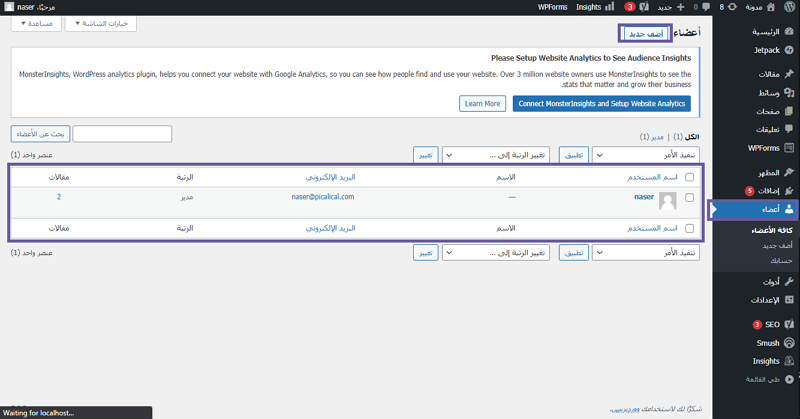
حدد تفاصيل العضو عن طريق كتابة اسم المستخدم وبريده الإلكتروني، بالإضافة لاسمه وكلمة المرور للدخول للوحة التحكم، والرتبة. ستجد خمس رُتب للأعضاء في ووردبريس بصلاحيات مختلفة لكل رتبة وهي:
- المدير: وهي أعلى الرُتب وتمتلك جميع الصلاحيات، وهي الرتبة التي تحصل عليها كصاحب المدونة أو الموقع. تسمح لك هذه الرتبة بالوصول إلى جميع المزايا والخصائص المتواجدة في لوحة تحكم ووردبريس -بما فيها إزالة مدراء آخرين تضيفهم-، لذا ينصح بعدم إعطاء هذه الرتبة لأي أحد سوى مدير الموقع.
- المحرر: يمتلك المحرر صلاحيات كتابة وتحرير ونشر المقالات، بما فيها المقالات التي كُتبت من أفراد آخرين، ويستطيع أيضًا إضافة التصنيفات والتعليقات وإدارتها، لكنه لا يستطيع التحكم بإعدادات قالب المدونة والإضافات؛ أيّ أن صلاحياته تقع فقط في مجال التحكم بالمحتوى المنشور على مدونتك.
- الكاتب: يمتلك الكاتب صلاحيات إضافة مقالة وكتابتها ونشرها بالإضافة إلى حذفها. قد تكون هذه الرتبة هي الرتبة الأنسب لمنحها للمدوّنين في مدونتك.
- المساهم: يمتلك المساهم صلاحيات إضافة المقالة وكتابتها وحذفها، لكن دون القدرة على رفع الوسائط مثل الصور ومقاطع الفيديو. كما يستطيع الاطّلاع على التعليقات التي تنتظر الموافقة، ولكنه لا يستطيع إدارتها أو الموافقة عليها.
- المشترك: يمتلك المشترك حسابًا على المدونة ويستطيع تغيير كلمة المرور الخاصة بحسابه، بالإضافة لكتابة التعليقات والوصول إلى المحتوى الخاص، أي الوصول إلى محتويات مدونتك أو جزءٍ منها عن طريق الاشتراك بعضوية مدفوعة.
هناك المزيد من الرُتب التي تأتي مع تثبيت بعض الإضافات، مثل محرر سيو عند تثبيت إضافة Yoast SEO، أو بعض الرتب المخصصة لمتجر ووكومرس عند تثبيت الإضافة.
انقر على “إضافة عضو جديد” بعد الانتهاء من إدخال التفاصيل.
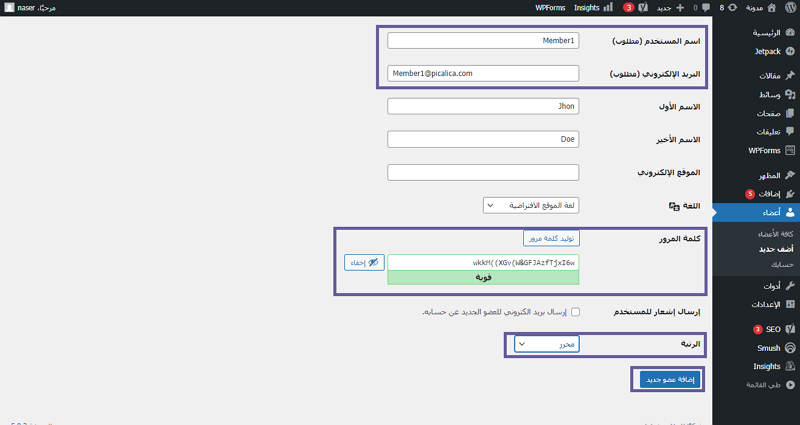
تحرير ونشر المقالات
بعد الوصول إلى مقدار التخصيص الذي تحتاجه لإدارة مدونتك والشروع بها، حان وقت إضافة أولى مقالاتك على المدونة. ستتبع لذلك الخطوات التالية:
1. تحرير المقالة باستخدام جوتنبرغ
لإنشاء مقالة جديدة، انقر على “المقالات” من الشريط الجانبي في لوحة التحكم، ومن ثم “أضف جديد” في الزاوية العلوية، أو انقر على “جديد” من الشريط العلوي وحدّد “مقالة”، وسينقلك ذلك إلى محرّر جوتنبرغ. يُعامل محرّر جوتنبرغ جميع المكوّنات ضمن المقال بكونها قطع بناء Blocks، هذا يتضمن الفقرات والوسائط مثل الصور بالإضافة إلى العناوين وغيرها.
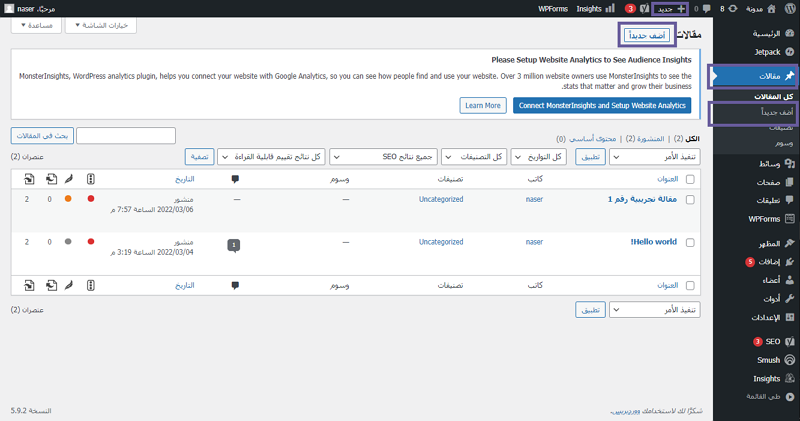
تتكون المقالة من مجموعة من المكونات، مثل الوسائط المتعددة والعناوين والاقتباسات. لتحديد نوع المكوّن الذي تريد إضافته انقر على علامة “+” (سواءً المتواجدة ضمن محتوى المقالة أو في الشريط العلوي)، وابحث عن المكوّن أو استعرض جميع المكونات المتاحة. يمكنك ضبط خصائص كل مكوّن على حدة عن طريق استخدام الخيارات الموجودة على الشريط الجانبي بعد تحديده. على سبيل المثال، يمكننا تعديل خصائص الفقرة بشكل منفرد بتغيير لونها وحجم الخط.
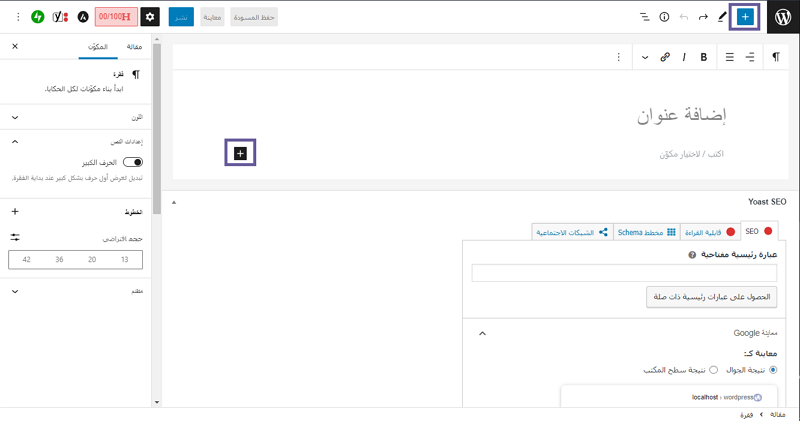
يمكنك أيضًا اختيار نوع المكون بسرعة دون استخدام الطريقة السابقة وذلك بكتابة الرمز “/” متبوعًا بنوع المكون الذي تبحث عنه وستظهر قائمة منسدلة بالنتائج.
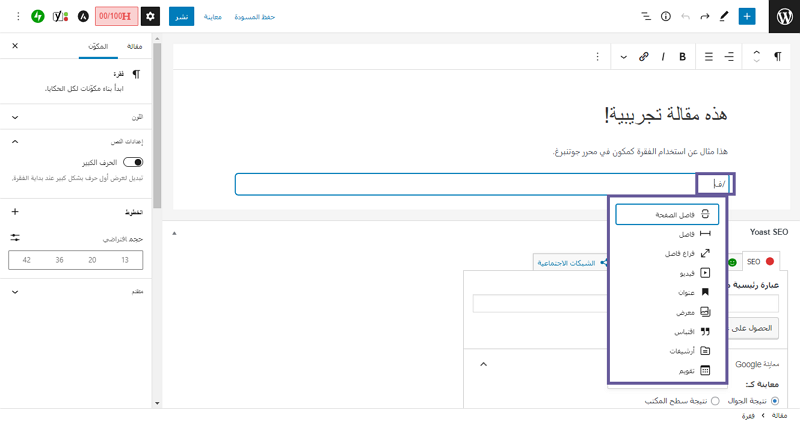
2. إضافة الصور
لا تخلو أي مقالة من الصور المعبرة، فهي تضفي إلى مقالتك عنصر حركة وكسر روتين عن فقرات النص المتتابعة، مما يكون مملًّا لبعض القراء. تستطيع رفع الصورة بإضافة مكون مثل إضافة فقرة، لكن هناك بعض التفاصيل والنقاط التي يجب أن تكون ملمًّا بها لتحصل على أكبر فائدة من استخدامها وتتأكد أن مقالتك متوافقة مع قوانين SEO.
أولًا، لإضافة صورة يمكنك كتابة “/صورة” ليظهر لك المكون، ستلاحظ ظهور ثلاث خيارات:
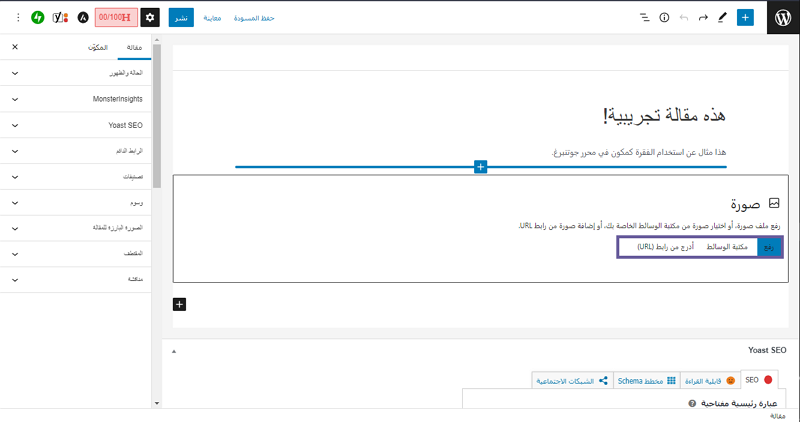
- رفع: يعني رفع الصورة بشكل مباشر من جهازك الشخصي إلى المقالة.
- مكتبة الوسائط: اختيار صور موجودة بالفعل على مدونتك، بحيث يمكنك إعادة استخدام صور تم نشرها ورفعها سابقًا.
- أدرِج من رابط URL: كتابة رابط الصورة واستخدامها بشكل مباشر دون الحاجة لرفعها أو تحميلها على جهازك بشكل مسبق.
تأكد من إضافة كلمات توضيحية مناسبة إن كانت الصورة المُستخدمة بحاجة لبعض الشرح للقارئ، بالإضافة إلى كتابة وصف بديل يعبّر عن طبيعة الصورة ومحتوياتها في حال لم يتم تحميل الصورة بنجاح على جهاز القارئ من المستعرض، لبطء الإنترنت أو لمشاكل تقنية. كما يساعد وصف الصورة البديل في رفع مستوى السيو الخاص بالمقالة، بالأخص إن استخدمت الكلمات المفتاحية المرتبطة ضمنه.
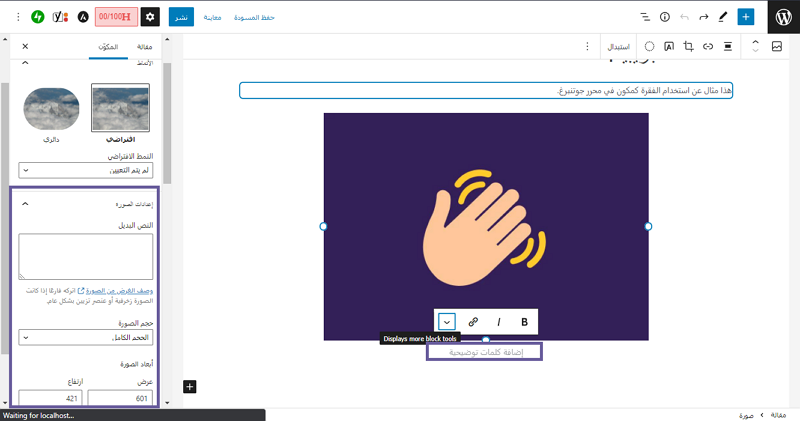
وأخيرًا، لا تنسَ اختيار صورة بارزة لمقالتك، إذ إنها ستظهر للقارئ أوّلًا بجانب العنوان أو على منصات التواصل الاجتماعي. لذا، تأكد من اختيارك لصورة عالية الجودة ومعبّرة عن موضوع المقال لتشجيع القرّاء على النقر على المقالة وقراءتها. لضبط الصورة البارزة، انقر على “المقال” الموجود في الشريط الجانبي للمحرر ومن ثم النقر على “الصورة البارزة للمقال”.
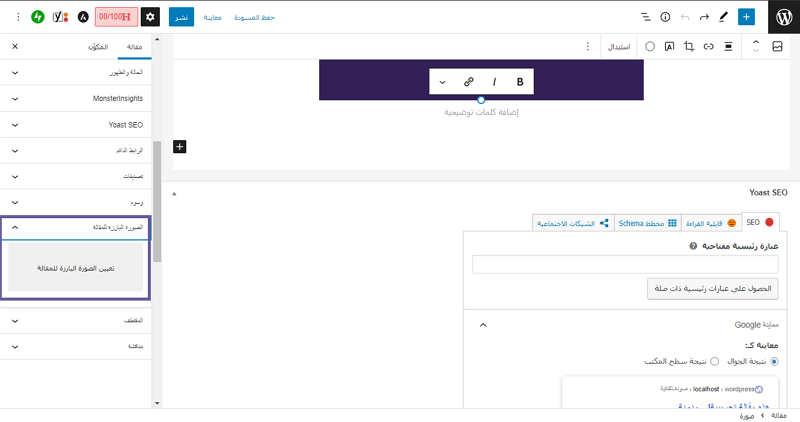
3. نشر المقالة
بعد الانتهاء من ضبط المقالة بالكامل، نأتي لعملية نشر المقال. في حقيقة الأمر، العملية بسيطة للغاية ولكن هناك بعض الخيارات الخاصة بالنشر التي يجب عليك معرفتها أوّلًا. يمكنك معاينة المقالة قبل نشرها على عدّة قياسات شاشة للتأكد من أن المحتوى واضح ومقروء، وذلك بالنقر على زر “معاينة” الموجود في الشريط العلوي واختيار جهاز العرض ومن ثم “معاينة في علامة تبويب جديدة”.
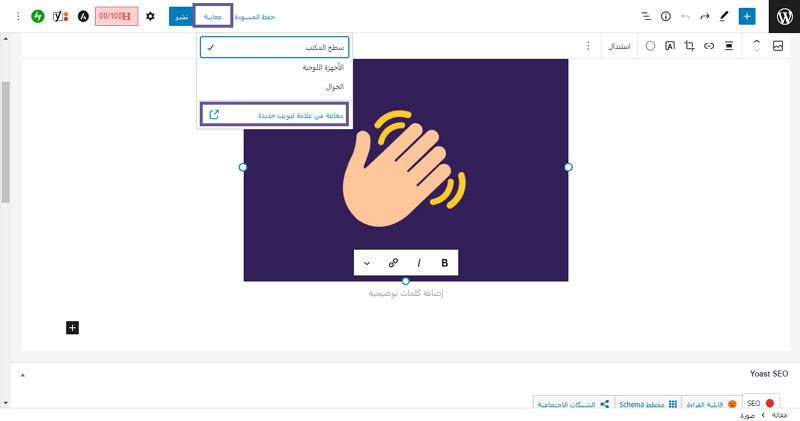
بالنقر على “نشر” تظهر لك رسالة تأكيد النشر، ويمكنك ملاحظة بعض الإعدادات الخاصة بالنشر أسفلها. إذ تستطيع تعديل ظهور المقالة على مدونتك لتكون عامة أو خاصة أو محمية بكلمة مرور إن أردت نشر المقالة للقراء ذوي العضوية المدفوعة فقط. كما يمكنك جدولة المقالة ليتم نشرها في موعد معيّن، أو حفظها دون النشر عن طريق النقر على “حفظ كمسودة”.
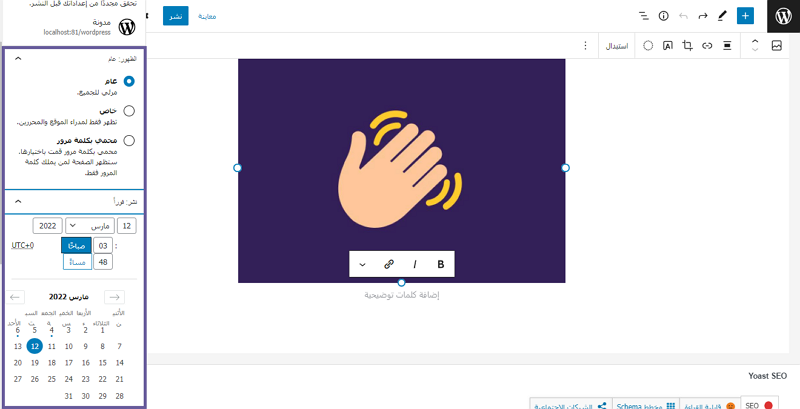
3. إدارة التعليقات
التعليقات مفعلة على جميع المقالات بشكل تلقائي، ولإدارتها، يجب أن تكون برتبة المدير أولًا، ثم اذهب إلى “تعليقات” من الشريط الجانبي للوحة التحكم. ستظهر لك جميع التعليقات على مدونتك لجميع المقالات، يمكنك الموافقة على التعليق أو حذفه عن طريق الخيارات بجانب كل تعليق، بالإضافة إلى إمكانية تعديله.
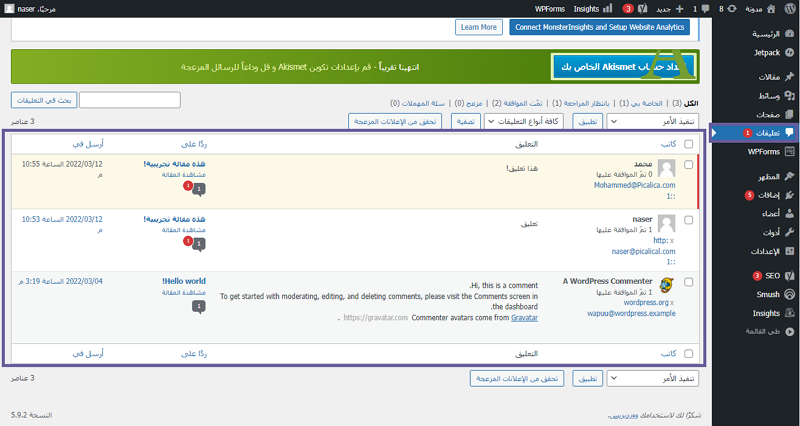
سيتم إعلام المعلّق بعد إرساله للتعليق بأن تعليقه قيد الموافقة من قِبل إدارة المدوّنة.
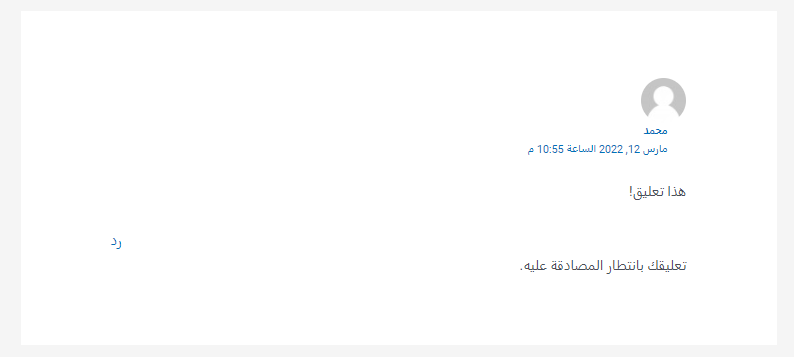
كيف تسوّق لمدونتك على ووردبريس؟
لا تتوقف مهمتك عند كتابة محتوى موافق لشروط محركات البحث لتبدأ مقالاتك بالظهور في صفحات نتائج جوجل الأولى، بل يتطلب الأمر الكثير من الحزم والإصرار في البداية لاستقطاب عدد مقبول من القراء. هناك بعض الطرق ننصحك باتباعها على الدوام، أهمها:
الاعتناء بمحتوى مدونتك
أولى الأشياء التي عليك النظر إليها هي جودة المحتوى الذي تقدمه مدونتك، ومدى فائدته على القارئ، تذكر أن استراتيجيات التسويق لن تنفعك حقًّا إن كان محتوى مدوّنتك سيّئًا أو مكرّرًا، ونحن لا نقصد هنا التكلم عن مواضيع جديدة كليًّا لم تغطّها أي مدونة قط، بل ناقش هذه المواضيع بطريقة مختلفة وابحث عن التفاصيل التي فوتتها بعض المدونات بخصوص هذا الموضوع وأضف لمستك الخاصة.
اسأل نفسك في كلّ مقالة تبدأ بكتابتها: ما هي الفائدة الذي سيجنيها القارئ من هذه المقالة؟ واكتب مقالتك على أساس هذه الإجابة. كما يفضّل أن تعتني بتصميم المدونة والصور المُضمّنة في المقالات وبالأخص الصور البارزة، تصميم صور خاصة بكل مقالة يعكس احترافيّة مدونتك ويفصلك عن بقية المدونات المشابهة.
تفاعل مع جمهورك على وسائل التواصل الاجتماعي
تُعدّ وسائل التواصل الاجتماعي أداة تسويق فعالة ومجانية إن استطعت التعامل معها عن خبرة ومعرفة. أوّلًا، أنشئ حسابات خاصة بمدونتك على معظم وسائل التواصل الاجتماعي الشهيرة، وانشر عليها كلّ جديد. حاول إعادة استخدام بعض من محتويات مقالاتك على وسائل التواصل الاجتماعي بتنسيق موافق لها، فلا يكفي فقط نشر رابط المقالة، بل استخدم تنسيقًا مناسبًا لكل منصة، مثل مقاطع الفيديو لمنصة تيك توك، والصور لانستقرام، والاقتباسات لتويتر.
بالإضافة إلى ذلك، تفاعل مع جمهور مجال مدونتك الذي تختص به، سواءً بنشر المعلومات المفيدة على مجموعات فيسبوك، أو الإجابة على الأسئلة المرتبطة بالمجال على عدة مواقع خاصة بالنقاش والطرح، مثل I/O حسوب. تدلّ إجاباتك ومشاركاتك على أنك محيطٌ بمجالك وقادر على تقديم النفع والمعلومات من خلال مقالاتك على مدونتك.
التدوين الاستضافي
يُعرف التدوين الاستضافي Guest blogging على أنه كتابة مقالة في مدونة أخرى لها جمهور باهتمامات مماثلة لموضوع مدونتك التي تروّج لها، إذ تحاول في هذه المقالة تقديم معرفة ومعلومات تستقطب القرّاء لتفقد المزيد من المقالات المماثلة الموجودة على مدونتك. هناك عشرات الخدمات والمواقع التي تجمع لك المدونات المناسبة التي تقبل مقالات التدوين الاستضافي، ولكنك تستطيع أيضًا مراسلة مدونة مهتم بها مباشرةً بإمكانية التدوين الاستضافي لديهم وإرسال مقالتك لهم.
إرسال نشرة بريدية بشكل دوري
للأسف، معظم القرّاء الذين يزورون مدونتك قد ينسون وجودها بعد قراءتهم لعدة مقالات فيها بغض النظر عن جودتها. لكن لحسن الحظ، تسمح لك النشرات البريدية بإرسال جديد مقالاتك على المدونة وتذكير القراء المهتمين بها عن طريق البريد الإلكتروني بشكل مؤتمت ودوري، ويفضل أن يكون إرسال البريد أسبوعي أو شهري لتجنب إزعاج القراء وإغراقهم بالرسائل.
للحصول على البريد الإلكتروني الخاص بالقراء، يمكنك إما استخدام قاعدة بيانات المستخدمين على موقعك أو استخدام إحدى استمارات التسجيل السريعة التي تطلب من المستخدم بريده الإلكتروني فقط. يمكنك إنشاء هذه الاستمارات وإدارتها عن طريق إضافة WPForm.
كيفية الربح من مدونة ووردبريس
عمومًا، يعدّ مجال الربح من خلال التدوين ممكنًا إن أدرت المدونة بالشكل الصحيح وحصلت على الزيارات الكافية، ولكن الأمر بالطبع لا يأتي بسهولة، إذ تتطلب المدونات بعض الوقت لتبدأ بتحصيل ربح مقبول يمكن الاعتماد عليه. يوجد العديد من مصادر الدخل المتنوعة خلال التدوين، مما يعطيك الخيار للتحديد فيما بينها حسب ما تراه مناسبًا لك ولجمهورك.
الإعلانات
إضافة الإعلانات على المدونة وعرضها على القراء من أبسط طرق الدخل وأكثرها استخدامًا، تستطيع دائمًا حجز مساحة إعلانية على موقعك والسماح للمعلنين بالتواصل معك شخصيًّا لعرض إعلاناتهم، لكن تستخدم أغلب المدونات خدمة Google Adsense في إدارة الإعلانات وعرضها والربح منها، فهي أداة متكاملة وتركيبها سهل.
هناك بعض المعايير التي يجب أن تحققها مدونتك لتمكين إعلانات جوجل عليها، وتأخذ عملية الموافقة على المدونة بعض الوقت. أبرز هذه الشروط هي امتلاك مدونتك لنطاق مدفوع مخصص، بالإضافة إلى محتوى عالي الجودة ومتوافق مع شروط السيو، وتأكد أن تكون مدونتك تعمل منذ 6 أشهر على الأقل وتحتوي رصيدًا جيّدًا من المقالات.
التسويق بالعمولة
يمكنك الترويج لمنتجات وخدمات مرتبطة بموضوع مدونتك عبر مقالاتك، بحيث تكسب نسبة معينة عن طريق كل عملية شراء تحدث من توجيهك لزوار مدونتك، وذلك عن طريق رمز الإحالة الخاص بك وفق ما يعرف باسم التسويق بالعمولة Affiliate Marketing. يمكنك التواصل في بادئ الأمر مع الشركة التي تريد الترويج لمنتجاتها أوّلًا أو استخدام برنامج أمازون للتسويق بالعمولة.
على الرغم من وجود العديد من الفرص في هذا المجال إلا أنه عليك الحرص بشأن نوع المنتج الذي تختار التسويق له وجودته، إذ من المهم أن تحافظ على ثقة القراء بمدونتك، ولا تجعل الأمر يبدو وكأنّه بهدف المال فقط، وكن عادلًا وصادقًا في مراجعة المنتج إن جرّبته قبل كتابة المقال.
بيع المنتجات
عوضًا عن التسويق للمنتجات مقابل جزء من عملية الشراء، تستطيع بيع منتجاتك مباشرةً عبر توجيه زوار مدونتك إلى منتجاتك الموجودة على المتاجر الإلكترونية أو إنشاء متجر إلكتروني خاص بك وعلى الموقع ذاته، باستخدام إضافة إدارة المتاجر الإلكترونية الشهيرة مثل ووكومرس. قد تكون المنتجات طريقة حتى يستطيع قراء مدونتك دعمها، مثل منتجات عملية في المجال التي تناقشه.
الترويج لخدماتك المهنية
يتخذ البعض من التدوين فرصةً للترويج لخدماتهم المهنية وإبراز مهاراتهم وخبراتهم في مجال المدونة، وبالأخص في المدونات الشخصية. إذ تشهد المقالات ذات الجودة العالية التي تقدم نفعًا للقراء في مجال عملك على مهارتك وجودة خدماتك في هذا المجال، وتشجع أصحاب المشاريع والشركات على توظيفك والاستفادة من خبراتك.
العضوية المدفوعة
يمكنك حصر جزء من محتوى مدونتك -أو جميعه- لفئة من المشتركين ذوي العضوية المدفوعة فقط، بحيث تجدَد هذه العضوية كل فترة. لكن يجب أن تمتلك مدونتك قاعدة قراء مبدئية أوّلًا لكي تبدأ بالحصول على بعض القراء الذين يريدون شراء عضوية مدفوعة، لذا يفضل ألّا تفكر في هذا الخيار عند بداياتك.
أهم الإضافات لمدونة ووردبريس
تقدم الإضافات Plugins المزيد من المزايا والخصائص على مدوّنتك. وهناك آلاف الإضافات المتاحة، وكل إضافة تقدم خصائص في مجال معيّن. تجدر الإشارة هنا إلى أن إضافة الكثير من الإضافات يؤثر سلبًا على أداء الموقع، فاختر الإضافات بعناية. أبرز هذه الإضافات ما يلي:
إضافة Yoast SEO
هذه الإضافة من أهم الإضافات في مجال السيو وأبرزها، إذ تسهل عليك مهمة ضبط المقال وفق معايير محركات البحث عند كتابته وتعديله بداخل محرّر ووردبريس، بالإضافة إلى لائحة طويلة من المزايا التي تقدمها لتخصيص المقال على صفحة بحث جوجل ووسائل التواصل الاجتماعي، الإضافة مجانية، ولكن تتوافر نسخة مدفوعة تحتوي على المزيد من المزايا.
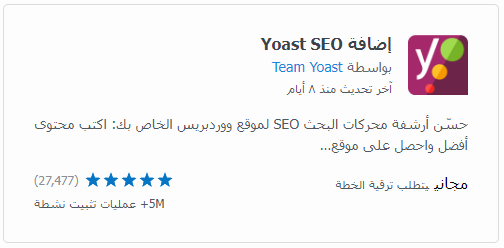
لتثبيت الإضافة، انقر على “إضافات” على الشريط الجانبي ومن ثم انقر على الزر “أضف جديد”، ابحث في صندوق البحث عن “Yoast SEO” وستظهر لك الإضافة في النتائج، انقر على “التنصيب الآن”، ستستغرق عملية التثبيت بعض الوقت لكن وبمجرد الانتهاء من التثبيت، سيتغير الزر إلى “تفعيل” باللون الأزرق، فانقر عليه لتفعيل الإضافة. نتبع نفس الخطوات لتفعيل أي إضافة أخرى.
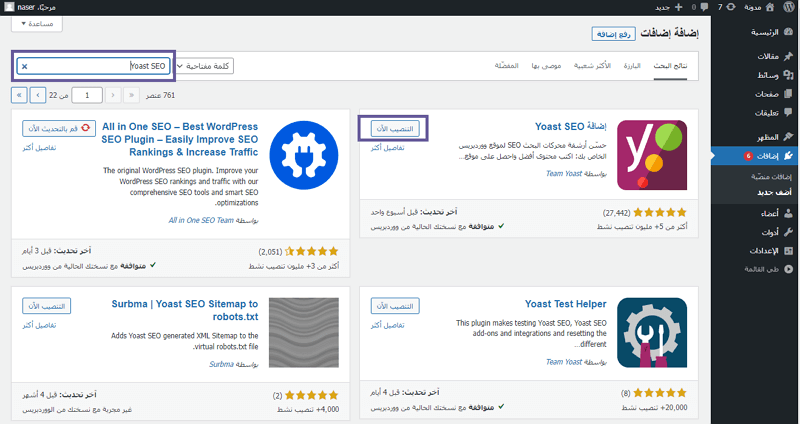
إضافة Monster Insights
تعدّ إضافة Monster Insights من أقوى إضافات جوجل للتحليلات وأشهرها، إذ تسمح لك بتتبع وتحليل الزيارات على مدونتك، وعرض هذه الأرقام بطريقة أنيقة وسهلة الفهم. يمكنك تتبع الزيارات على المقالات بشكل فردي، وتتبع الإعلانات، ومنتجاتك أيضًا في حال احتواء موقعك على متجر إلكتروني، والمزيد من الإحصاءات المفيدة.
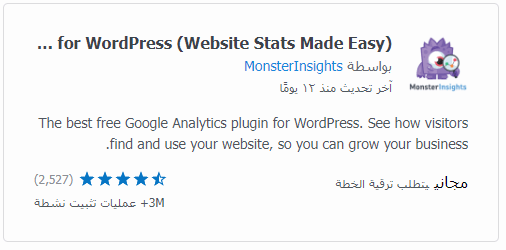
إضافة Jetpack
يمكننا النظر إلى إضافة JetPack بكونها حزمة متكاملة من الخصائص الأساسية، والمطلوب تواجدها في أي موقع كان. إذ لا تقدم هذه الإضافة خصائص وميزات في مجال واحد، بل في عدّة مجالات، مثل النسخ الاحتياطي وزيادة أمان المدونة، وتزويدك ببعض الإحصاءات والأرقام عن معدل الزيارات، وإدارة المدونة وتحسينها وفق شروط محركات البحث، والأفضل من ذلك كله أن الإضافة مجانية بالكامل.
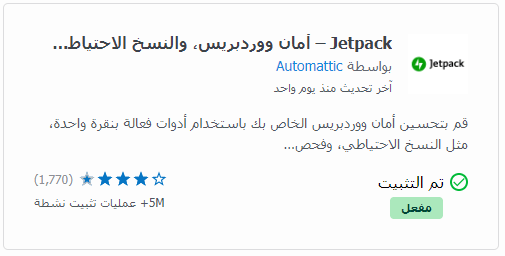
إضافة Akismet
تقدم إضافة Akismet حمايةً لمدونتك من التعليقات المزعجة Spam، وتتضمن إصدار مجاني وآخر مدفوع، لكن الإصدار المجاني سيفي بالغرض في بداية إنشائك للمدونة، وذلك بشرط أن تكون مدونتك شخصية ولا تربح منها أي مبلغ مالي مثل: (الإعلانات أو بيع المنتجات). تأتي هذه الإضافة بشكل افتراضي مع ووردبريس أيضًا، فعّل الإضافة من صفحة “الإضافات”.
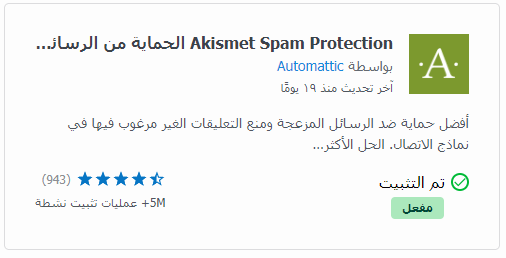
إضافة Smush
سيستخدم موقعك العديد من الصور مختلفة القياسات بحكم طبيعته كمدوّنة، في البداية لن تؤثر هذه الصور مهما كان حجمها ودقتها على أداء مدونتك وسرعتها، ولكن سرعان ما ستبدأ هذه الصور بالتراكم مقالةً بعد مقالة، والحل هنا هو ضغط الصور. تسمح لك إضافة Smush بإدارة الصور على مدونتك من مكان واحد، بتقليل حجمها دون فقدان الجودة.
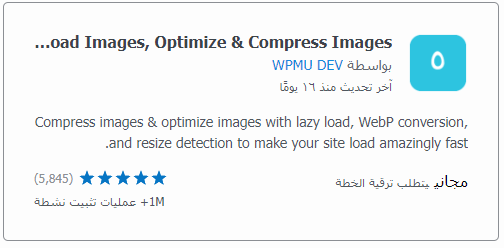
إضافة WPForms
تسمح إضافة WPForms بإدارة الاستمارات وإنشائها، مثل استمارة “تواصل معنا”. تقدم هذه الإضافة العديد من القوالب الجاهزة لمختلف الأغراض، وستفيدك حقًّا إن أردت إنشاء وسيلة تواصل آمنة مع زوار موقعك والقراء. اذهب إلى الإضافات وثبّت الإضافة ومن ثمّ فعلها.
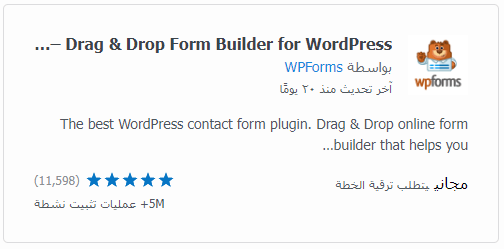
شملت هذه المقالة جميع المعلومات التي ينبغي معرفتها قبل البدء بإطلاق مدونة ووردبريس الخاصة بك، أنطلق وأثرِ المحتوى العربي بمقالاتك الرائعة، بالتوفيق!
تم النشر في: أغسطس 2022
تحت تصنيف: تطوير الويب | ووردبريس